- Excel ofrece varias herramientas integradas para dividir nombres completos en partes.
- Las fórmulas permiten mayor personalización frente a métodos automáticos como 'Texto en columnas'.
- Flash Fill es ideal para tareas rápidas, pero requiere datos consistentes.
- WPS Office es una alternativa eficaz con funciones similares a Excel.
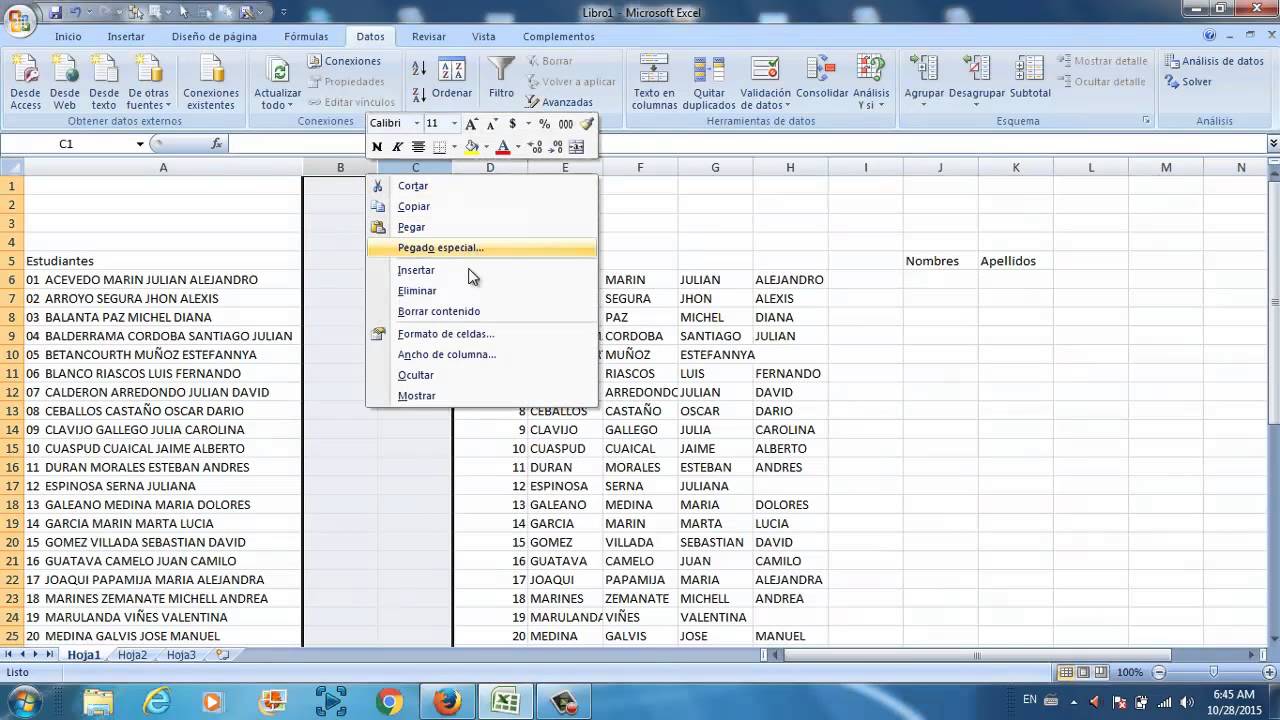
Trabajar con hojas de cálculo puede parecer sencillo hasta que te enfrentas a tareas aparentemente simples que requieren técnicas específicas. Una de las dudas más frecuentes entre los usuarios de Excel es cómo dividir una celda que contiene un nombre completo en dos columnas: una para el nombre y otra para el apellido. Aunque pueda parecer una tarea menor, hacerlo de manera incorrecta puede generar errores en bases de datos, informes o análisis de información.
Por suerte, Excel incluye múltiples métodos para lograrlo: desde funciones básicas hasta herramientas automáticas como ‘Texto en columnas’ o ‘Relleno rápido’ (Flash Fill). En este artículo te explicamos con todo detalle cada técnica, sus ventajas, desventajas y algunos consejos adicionales que te ayudarán a trabajar con datos personales de manera más eficiente.
Separar nombres y apellidos en Excel usando «Texto en columnas»
Una de las formas más comunes de dividir nombres completos en diferentes columnas es utilizando la herramienta Texto en columnas, una función muy útil que se encuentra en la pestaña de Datos de Excel.
¿Cómo se hace?
- Selecciona la columna que contiene los nombres completos que deseas dividir.
- Haz clic en la pestaña “Datos” en la cinta de opciones superior.
- Pulsa sobre “Texto en columnas”.
- En el asistente que se abre, selecciona la opción “Delimitado” y haz clic en “Siguiente”.
- Elige el delimitador adecuado, que normalmente será un espacio si los nombres están escritos como «Carlos Pérez».
- Haz clic en “Siguiente” y luego selecciona las columnas donde quieres que aparezcan los datos separados.
- Finaliza haciendo clic en “Finalizar”.
Ventajas
- Es muy fácil de usar, incluso para quienes no tienen experiencia con Excel.
- No necesitas escribir fórmulas, todo se hace de forma gráfica.
- Permite separar varios elementos si hay más nombres o apellidos usando diferentes delimitadores.
Desventajas
- No es ideal si hay formatos irregulares, como nombres compuestos o múltiples apellidos.
- Aumenta el número de columnas, lo que puede dificultar la organización.
- Si actualizas los datos originales, tendrás que repetir el proceso manualmente.
Dividir nombres con fórmulas de Excel

Para quienes necesitan mayor control sobre los datos, las fórmulas personalizadas son una gran opción. Aunque requieren un poco más de experiencia, son muy versátiles y se adaptan a múltiples situaciones.
Fórmulas básicas para nombre y apellido
- Para extraer el nombre (asumiendo que está antes del primer espacio):
=IZQUIERDA(A2, ENCONTRAR(" ", A2, 1) - 1) - Para extraer el apellido:
=DERECHA(A2, LARGO(A2) - ENCONTRAR(" ", A2, 1))
Estas funciones funcionan bien cuando hay solo un nombre y un apellido. En nombres con más espacios, como «María del Carmen Rodríguez Pérez», se necesitarían fórmulas más complejas.
Ventajas
- Mayor precisión en casos de formatos complejos.
- Se actualizan automáticamente si cambian los datos originales.
- Flexibilidad para ajustar según los patrones de tus datos.
Desventajas
- Requiere conocimientos básicos de funciones como IZQUIERDA, DERECHA, LARGO y ENCONTRAR.
- Pueden ser difíciles de mantener y ampliar en archivos con muchos datos o estructuras variadas.
- Errores en la lógica de la fórmula pueden dar resultados incorrectos.
Separación automática con «Relleno rápido» (Flash Fill)
Una función muy útil y poco conocida es Flash Fill o Relleno rápido. Esta herramienta detecta patrones en lo que introduces y auto completa el resto de los datos basándose en lo que “aprende”.
¿Cómo usarlo?
- Crea una nueva columna junto a la de los nombres completos.
- Introduce manualmente el primer nombre separado (por ejemplo, solo el nombre de pila).
- Comienza a escribir el segundo y verás que Excel te sugiere completar automáticamente.
- Pulsa Enter y el resto de los valores se completarán.
Ventajas
- Muy rápida y visual, ideal para tareas puntuales.
- No requiere fórmulas ni conocimientos previos.
- Puede adaptarse a nombres con formatos diversos si los ejemplos están bien escritos.
Desventajas
- Funciona bien solo si los datos siguen un patrón claro.
- Puede cometer errores si los nombres son muy variados o poco estructurados.
- No se actualiza automáticamente si cambian los datos originales.
¿Y si no usas Microsoft Excel? Alternativas como WPS Office
Para quienes no utilizan Microsoft Office, una alternativa completamente válida es WPS Office. Esta suite gratuita es compatible con formatos de Excel y cuenta con todas las herramientas necesarias para dividir nombres y apellidos.
WPS Hoja de Cálculo permite usar tanto Texto en columnas como fórmulas y Flash Fill con nombres intuitivos y una interfaz similar a la de MS Excel.
Separar con Texto en columnas
Igual que en Excel, puedes seleccionar las celdas con nombres, ir a la pestaña “Datos”, hacer clic en “Texto en columnas”, definir los delimitadores y separar los valores en dos columnas distintas.
Usar fórmulas en WPS
Las fórmulas son prácticamente las mismas:
=IZQUIERDA(A2, ENCONTRAR(" ", A2, 1) - 1) para el nombre y
=DERECHA(A2, LARGO(A2) - ENCONTRAR(" ", A2, 1)) para el apellido.
Flash Fill también está disponible
Tan solo debes escribir el patrón en una celda, seleccionar la siguiente y usar la opción Relleno rápido desde la pestaña de Datos. WPS reconocerá el patrón y completará el resto automáticamente.
WPS ofrece además plantillas gratuitas, herramientas basadas en IA como escritores automáticos, asistentes para PDFs, compatibilidad con Microsoft Office y una interfaz que no requiere curva de aprendizaje.
¿Qué pasa con los nombres con múltiples espacios o signos?
Cuando los datos no están bien formateados, por ejemplo si contienen espacios de más o signos de puntuación como comas o puntos, las funciones básicas pueden fallar. En estos casos:
- Usa la función
=SUSTITUIRpara eliminar espacios dobles o caracteres extraños antes de aplicar tus fórmulas. - Utiliza fórmulas como
=EXTRAEjunto conBUSCARoHALLARpara capturar con mayor precisión los componentes del nombre.
¿Y si los nombres están todos en una sola celda separados por comas?
En ocasiones, puedes encontrarte con una celda que agrupa varios nombres separados por comas u otros caracteres. En ese caso, aplica la herramienta Texto en columnas seleccionando coma como delimitador. Esto hará que cada nombre se ubique en una columna diferente.
Para listas más complejas, puedes combinar funciones como =EXTRAE, =HALLAR y =LARGO para extraer cada bloque por separado.
¿Qué hacer con los segundos nombres o nombres compuestos?
Si necesitas separar nombres que contienen segundos nombres o apellidos dobles, debes usar fórmulas más avanzadas. Por ejemplo, puedes usar una combinación de =EXTRAE y =HALLAR para obtener el segundo nombre identificando el segundo espacio dentro del texto.
Ejemplo para el segundo nombre:
=EXTRAE(A2, BUSCAR(" ", A2) + 1, BUSCAR(" ", A2, BUSCAR(" ", A2) + 1) - BUSCAR(" ", A2) - 1)
O también puedes apoyarte en suplementos de Excel como Ablebits, que permiten separar nombres completos en componentes como Nombre, Segundo nombre, Apellido, Sufijo, etc.
Existen muchas formas de separar nombres y apellidos en Excel y la mejor dependerá de la estructura de tus datos y del objetivo final. Desde métodos automáticos como ‘Relleno rápido’ hasta fórmulas elaboradas para casos complejos, cada herramienta tiene su lugar. Con un poco de práctica, podrás gestionar tus bases de datos de manera más organizada, minimizando errores y ganando tiempo en tus tareas diarias.
Redactor apasionado del mundo de los bytes y la tecnología en general. Me encanta compartir mis conocimientos a través de la escritura, y eso es lo que haré en este blog, mostrarte todo lo más interesante sobre gadgets, software, hardware, tendencias tecnológicas, y más. Mi objetivo es ayudarte a navegar por el mundo digital de forma sencilla y entretenida.
